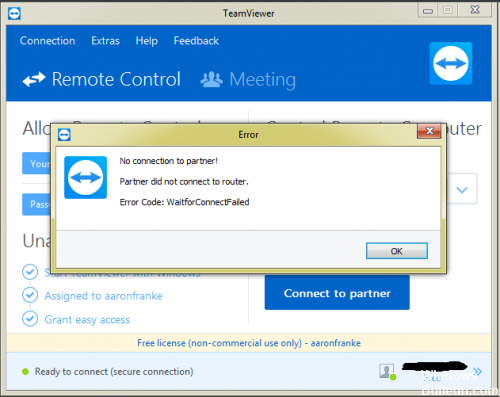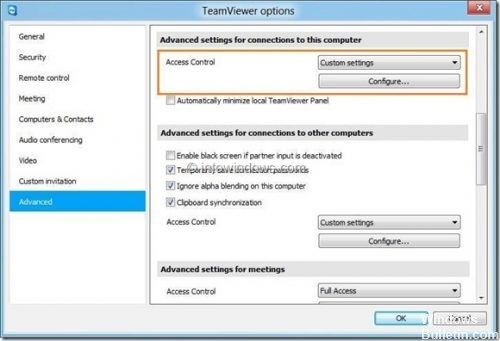EMPFOHLEN: Klicken Sie hier, um Windows-Fehler zu beheben und das Beste aus Ihrer Systemleistung herauszuholen
Benutzer erhalten häufig diese Fehlermeldung, wenn sie versuchen, sich mit einem Partner-Client mit TeamViewer zu verbinden:
Es besteht keine Verbindung zum Partner!
Der Partner hat sich nicht mit dem Router verbunden.
Fehlercode: WaitforConnectFailed
Beide Computer sind gemäß den Informationen in den Teamviewer-Anwendungsfenstern verbindungsbereit. Beide Computer verwenden die gleiche Version von Teamviewer.
Der zugeordnete Computer kann keine Verbindung feststellen oder Verbindungen empfangen.
Was ist die Ursache für den Fehler „Partner ist nicht mit dem Router verbunden“?
Wir haben dieses spezielle Problem untersucht, indem wir verschiedene Benutzerberichte und die Reparaturstrategien untersucht haben, die von der Mehrheit der betroffenen Benutzer verwendet werden, um dieses spezielle Problem zu beheben. Nach dem, was wir gesammelt haben, gibt es mehrere ziemlich häufige Szenarien, die diese spezielle Fehlermeldung auslösen:
- Einer (oder beide) Computer sind nicht für vollen Zugriff konfiguriert; Der häufigste Grund für diesen Fehler ist, wenn TeamViewer so eingestellt ist, dass es die vollständige Zugriffskontrolle verbietet. Dies kann auf einem oder beiden Mitgliedscomputern geschehen. In diesem Fall besteht die Antwort darin, in die erweiterten Einstellungen von TeamViewer zu gehen und die Software so zu konfigurieren, dass sie vollen Zugriff erlaubt.
- Netzwerkverbindung löst den Fehler aus – Ein weiterer häufiger Grund, der diesen Fehler auslöst, ist die Inkonsistenz mit der Internetverbindung. Dies geschieht normalerweise auf Computern, die einen ISP verwenden, der dynamische IP-Adressen zuweist. Unter diesen Umständen besteht die einfachste Reaktion darin, alle entsprechenden Netzwerkverbindungen neu zu starten.
- Microsoft Store Teamviewer-App hat Fehler: Es gibt viele Berichte von Benutzern, die genau diese Probleme mit der Microsoft Store-Version der TeamViewer-App haben. Die überwiegende Mehrheit der beteiligten Benutzer konnte das Problem im Wesentlichen beheben, indem sie die Desktop-Version (klassisch) von TeamViewer installierten.
- Die neueste Version von TeamViewer ist mit einem (oder beiden) Computern nicht kompatibel; Es gibt Fälle, in denen die neueste Version von TeamViewer dieses spezielle Problem auf Computern mit niedriger Spezifikation verursacht. Eine Aktualisierung der TeamViewer-Version für alle Beteiligten sollte das Problem in diesem Fall beheben.
Überprüfen Sie die TeamViewer-Zugriffseinstellungen
Wenn jemand über TeamViewer auf Ihren Computer zugreift, erhält er standardmäßig die volle Kontrolle über Ihren Computer. Mit anderen Worten, mit vollem Zugriff können Sie Ihren Bildschirm verbinden und anzeigen, Ihren Computer steuern, Dateien übertragen, eine VPN-Verbindung zu Ihrem Computer herstellen, Ihre lokale Tastatur und Maus sperren, lokales TeamViewer steuern, Dateien über die Dateibox übertragen und Sehen Sie Ihren Bildschirm durch einen Seitenwechsel.
Schritt 1: Starten Sie die TeamViewer-App. Klicken Sie auf das Menü Extras, klicken Sie auf Optionen, und klicken Sie dann auf Erweitert.
Schritt 2: Scrollen Sie im rechten Bereich nach unten, um erweiterte Einstellungen für Verbindungen zu diesem Computer anzuzeigen.
Schritt 3 Wählen Sie Benutzerdefinierte Einstellungen aus dem Dropdown-Menü aus und klicken Sie dann auf die Schaltfläche Konfigurieren, um das Dialogfeld Zugriffssteuerungsdetails zu öffnen, in dem Sie die Standardzugriffseinstellungen ändern können.
https://community.teamviewer.com/t5/Linux/Partner-did-not-connect-to-router/td-p/13791
EMPFOHLEN: Klicken Sie hier, um Windows-Fehler zu beheben und das Beste aus Ihrer Systemleistung herauszuholen